Das iPhone hat schon immer eine ganze Reihe von versteckten Funktionen. MyTech Mentor verrät Dir 10 neue iPhone Lifehacks, die Du bei iOS 15 noch nicht kennst.
Das Apple Betriebssystem iOS hat viele versteckte Funktionen – und nur die wenigsten sind bekannt. Von Zeit zu Zeit veröffentlicht Apple jedoch ein paar iPhone Lifehacks, die den Alltag mit dem Smartphone erleichtern.
Mit jeder neuen iPhone-Generation, mit jeder neuen Version von iOS kommen auch neue Lifehacks ans Tageslicht. Diese geheimen Funktionen machen die Handhabung im Alltag einfacher. Ebenso wie bei den Cheats aus dem Gaming-Bereich, werden sie von den Entwicklern eingebaut, um die Funktionen schneller zu machen bzw. bestimmte Abläufe zu überbrücken. Manche Lifehacks werden durch User oder Tester gefunden, manche werden auch direkt von Apple veröffentlicht.
Wenn du selbst eine geheime Funktion gefunden hast oder Tricks mit dem iPhone kennst, dann schreib uns an und wir checken das.
Widgets stapeln
Die Version 14 von iOS beinhaltete erstmals Widgets, die frei auf dem Home Screen gehaftet werden konnten. Wusstest Du, dass sich die nützlichen Info-Boxen miteinander kombinieren lassen? Erstelle Stapel, bei denen mehrere Widgets übereinander liegen. Dazu drückst Du eine freie Stelle auf dem Home Screen, bis sich der Bearbeitsungsmodus aktiviert. Nun ziehst Du bis zu 10 Widgets Deiner Wahl zu einem Stapel zusammen.
Was bringt Dir das? Nun, das iPhone lernt automatisch dazu und wechselt auf das Widget, was Du gerade brauchst. So musst Du es nicht erst umständlich suchen und hast es gleich bequem auf dem Home Screen.
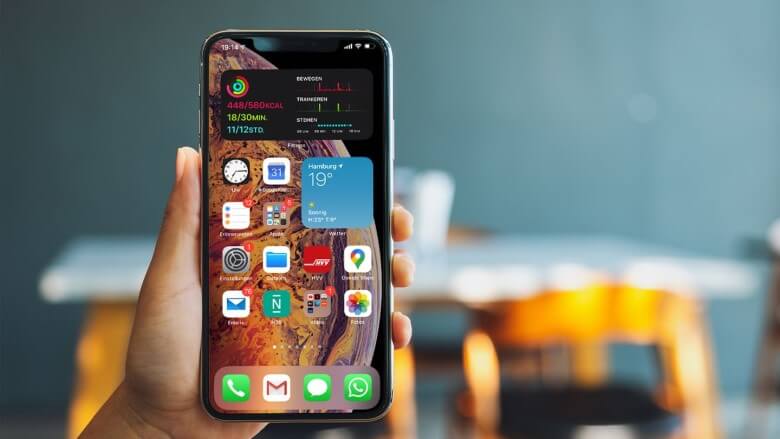
Kamera vom Sperrbildschirm starten
Um die Kamera direkt vom Sperrbildschirm zu starten, wischst Du einfach vom rechten Bildschirmrand nach links und schon öffnet sich die Kamera-App. Das geht schneller, als wenn Du das runde Kamera-Icon unten rechts gedrückt hältst.
Linktipp: In diesem Artikel haben wir Dir schon ein paar aufregende iPhone Lifehacks verraten. Kennst Du die schon?
Mehrere Fotos auswählen
Wenn Du mehrere Fotos schnell auswählen und kopieren möchtest, gibt es einen einfachen Lifehack für das iPhone. Dazu drückst Du auf ein Foto bis das iPhone kurz vibriert. Halte das Bild weiter gedrückt und ziehe es etwas zur Seite. Mit einem anderen Finger tippst Du nun weitere Fotos an und erstellst einen Stapel (weiter gerdrückt halten). Nun wechselst Du in die App, in die Du die Bilder kopieren möchtest (der Stapel wird weiter gehalten). Am Zielort angekommen, lässt Du die Bilder los.

Gefällt Dir, was Du liest? Dann Schau Dich auf unserer Seite um und Du wirst weitere spannende Themen finden.
Zum ersten Bild der Fotos-App springen
Im Laufe der Zeit sammeln sich eine Menge Fotos an. Wenn es Dir zu lange dauert, per Hand zum Anfang zu scrollen, gibt es einen schnellen Lifehack. Tippe dazu auf den oberen Bildschirmrand (direkt unter die Notch) und Du bist direkt am Anfang der Bilder-Galerie. Das funktioniert übrigens auch in den Alben der Fotos-App und in den Suchergebnissen. Möchtest Du wieder zum neuesten Foto, tippst Du auf den entsprechenden Tab in der untersten Leiste der Fotos-App – ob Alben oder Mediathek.

Eingaben im Taschenrechner löschen
Die Taschenrechner-App hat, unpraktischerweise, keinen Button um Zahlen oder Zeichen zu löschen. Mit einem einfachen Trick, klappt es jedoch trotzdem. Du erreichst den Effekt mit einem Wisch nach links oder rechts über das Zahlenfeld.
Weiterer Lifehack zum Taschenrechner: Drehst Du Dein iPhone um 90 Grad, erscheint ein wissenschaftlicher Taschenrechner mit weiteren Zusatzfunktionen.
Textersetzung durch Kurzbefehle
Für die Schnell-Tipper unter Euch hilft dieser Trick, um beim Tippen Zeit zu sparen, wenn Du oft Phrasen oder Wörter benutzt. Dazu speicherst Du diese als Kurzbefehle einfach ab. Gehe zu den Einstellungen Deines Smartphones und wähle „Allgemein“, dann „Tastatur“ und suche den Punkt „Textersetzung“. Dort speicherst Du das Wort oder die Phrase unter Text ab. Unter Kurzbefehl gibst Du eine Abkürzung ein, die Du dann beim Tippen der Nachricht eingibst und Deine Phrase wird automatisch eingefügt.
Dokumente Scannen
Zu den weiteren iPhone Lifehacks gehört auch das schnelle Einscannen vvon Dokumenten. Erstellst Du eine neue Notiz, tippst Du auf das Kamera-Icon und es erscheint die Option Dokument scannen.
Dein iPhone erfasst automatisch das Dokument und schneidet das Bild dementsprechend zu. Praktischerweise passen sich Helligkeit und Kontrast an und das Bild wird begradigt. Das iPhone erkennt sogar den Text, sodass Du nach bestimmten Wörtern suchen oder den Inhalt kopieren kannst. Im Anschluß scannst Du entweder weitere Dokumente ein oder beendest die Anwendung. Du wirst zurück zur Notizen-App geleitet, die die Aufnahmen als eingescannte Dokumente erkennt. Speicherst Du die Scans auf Deinem iPhone, werden sie von iOS automatisch zu PDF konvertiert.
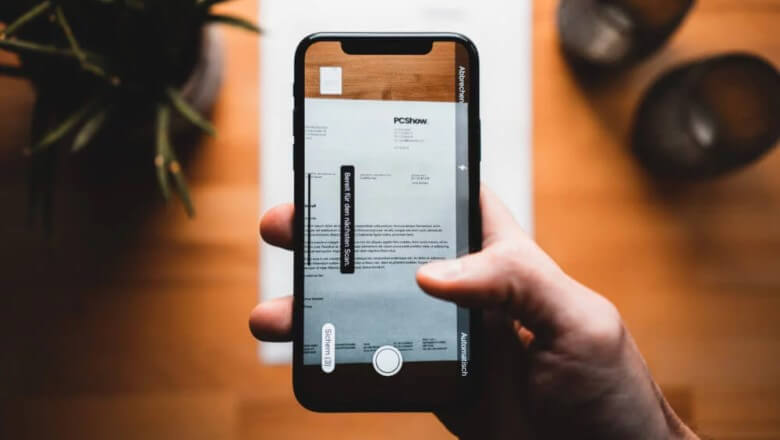
Inhalte in iMessage anpinnen
Mit iMessage kannst Du ganz einfach Inhalte anpinnen, die Dir geschickt wurden. Bilder oder Links lassen sich damit sehr schnell wiederfinden. Halte die entsprechende Message gedrückt und es erscheint ein Kontextmenü, in dem Du auf „Anpinnen“ tippst. Bei iOS haben gepinnte Nachrichten Vorrang in der Suchfunktion. So werden sie in den Chat-Details angezeigt und können ganz einfach gefunden werden.
Live Text erkennen
Die neue iOS-Version 15 enthält eine praktische Live Text-Funktion. Diese erkennt automatisch Text in Fotos, den Du markieren, kopieren, nachschlagen oder übersetzen kannst. Die Funktion steht Dir sowohl im Kamera-Sucher als auch für bereits aufgenommene Fotos zur Verfügung. Wird auf einem Foto Text erkannt, blendet sich ein kleines, rundes Text-Icon ein. Darüber rufst Du Live Text auf und der erkannte Text wird direkt in einem Kästchen angezeigt. Anschließend kopierst Du ihn und fügst ihn in einer anderen App ein.
Spotlight-Suche aufrufen
Im Normalfall rufst Du die Suchfunktion mit einem Wisch nach unten auf dem Home Screen auf. Mit iOS 15 lässt sich die Spotlight-Suche auch vom Sperrbildschirm starten. Auch hier reicht ein einfacher Wisch nach unten. Durch einen Tipp auf das Suchergebnis, wird das iPhone mittels Face ID entsperrt.

Dein Entertainment-Berater
Hat dir der Artikel gefallen? Dann teil ihn bitte in deinen Netzwerken.


1 Kommentar
2, 3 Sachen sind echt cool, die anderen braucht man wohl eher weniger im Alltag. Und die sind alle erst ab iOS 15 aktuell?